| Если Вы живете в Питере и хотите научиться ПЕТЬ - напишите педагогу по вокалу на адрес taiso4ke@mail.ru и осуществите свою мечту! Подробнее >>> | ||||||||||||||
| Главная / Программы / Описание / ICQ Pro 2003a - Регистрация в сети ICQ | ||||||||||||||
| Главная | |
| Архив | |
| Музыка | |
| Мульты | |
| Приколы | |
| Программы | |
| О создателе | |
| Ссылки | |
| Форум | |
| Гостевая | |
|
|
| |
| Скорее регистрируемся! 12. Открыв меню Пуск, увидим эмблему ICQ. Запускаем программу. Появится изображение загрузки и вслед за ним окно Добро пожаловать в ICQ. | |

| Можно нажать: - Новый пользователь - приступить к процессу регистрации нового пользователя; - Существующий пользователь - воспользоваться старой учетной записью; - Выход - выйти из ICQ. |
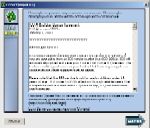
| Регистрация нового пользователя. 13. Читаем лицензионное соглашение. Жмем Далее>. |
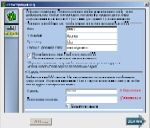
| 14. В открывшейся форме вписываем свои имя, фамилию, прозвище (никнейм), адрес электронной почты. Обязательно ставим галочку Не публиковать мой E-mail в каталогах ICQ..., это убережет от злоумышленников. Дважды вводим пароль. Он должен быть не длиннее 8-ми символов. Замечу, что из перечисленного, обязателен ввод пароля, остальное - по усмотрению. Все введенные сведения могут быть просмотрены любым пользователем ICQ. Если не хочется предоставлять информацию о себе - ничего не вводим. Жмем Далее. |

| 15. В следующей форме заполняем пол, дату рождения, страну и город проживания, языки общения. Жмем Далее>. |

| 16. Если в данный момент нет подключения к Интернету, то появится это окно. |
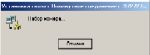
| Подключаемся к сети и нажимаем клавишу Повтор. |
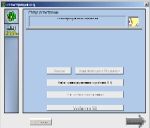
| Идет процесс регистрации нового пользователя. |

| 17. Вот и долгожданный момент - получен личный номер в сети ICQ. Но еще не все сделано. Внизу окна ставим галочку напротив Требуется мое разрешение... - это позволит контролировать, кто и когда добавляет тебя в свой контакт-лист. Если не хочешь, чтобы зайдя на твою страничку ICQ, все могли видеть подключен ты к Интернету в данный момент или нет - сними галочку Позволить другим видеть мой статус в сети. Жмем Далее>. |
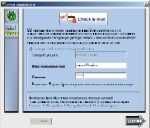
| 18. При установленном на компьютере почтовом клиенте (Outlook Express, The Bat! и т.д.), появится окно с предложением проверять почтовый ящик. Если согласен - введи пароль от ящика. Если нет - удали название ящика из поля. Жмем Далее>. |

| 19. В появившемся окне советую снять все галочки. Ничего полезного предлагаемые функции не принесут. Жмем Старт>. |
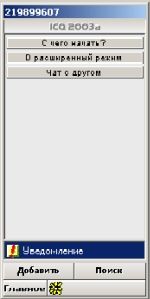
| 20. Вот теперь действительно заработало! На экране появилось окно ICQ! И уже что-то мигает :) Это пришло первое сообщение. |

| Дважды щелкни по мигающему восклицательному знаку. Откроется окошко с текстом сообщения. |
| |
| <<< Назад | Дальше >>> |
| Главная / Программы / Описание / ICQ Pro 2003a - Регистрация в сети ICQ | ||||||||||||||
2002-2005 LAV © E-mail: lavpiter@narod.ru | ||||||||||||||